Windowsフォトでは、画像のサイズ変更やファイル形式の変換が可能です。
これによってファイルサイズを小さくしたり、先方から指定されたファイル形式を作ることができます。
しかし、Windows10から11になった際、Windowsフォトの画面に少し変更があったので戸惑う人もいるかもしれません。
そこで本記事では、Windows11版フォトでの方法についてお伝えしていきます。
パパっとできちゃうので、ぜひやってみましょう。

- 大手通信企業の元SE
- 携わったSNSは約100件
- 業界歴15年のWeb解析士
- Google Analytics認定資格
目 次
Windowsフォトで画像のサイズ変更 | ファイル形式の変換もOK
それではさっそくやっていきましょう。
Windowsフォトで画像を開いて、画面上にある…をクリック
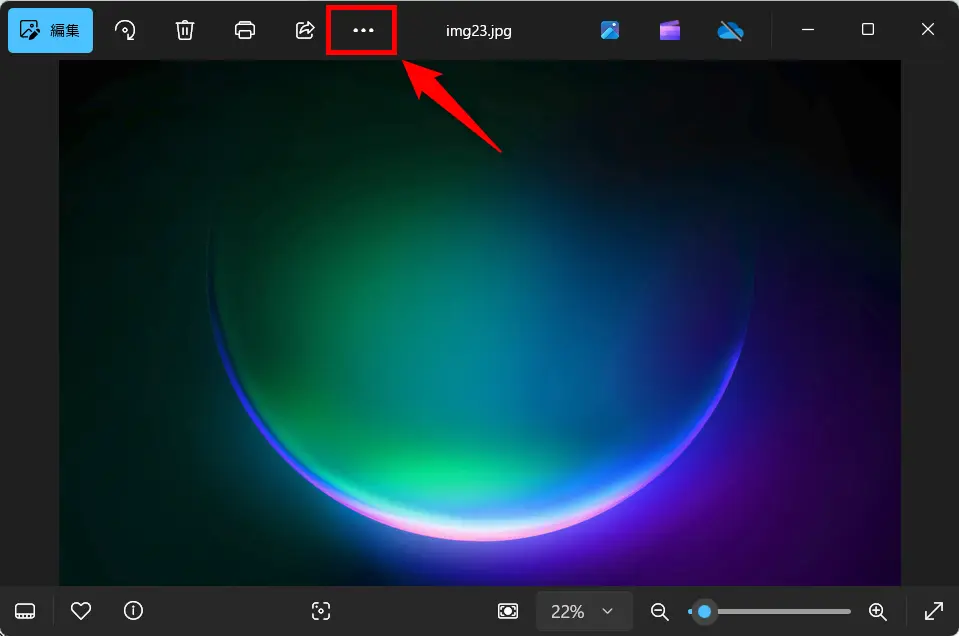
画像のサイズ変更を選択
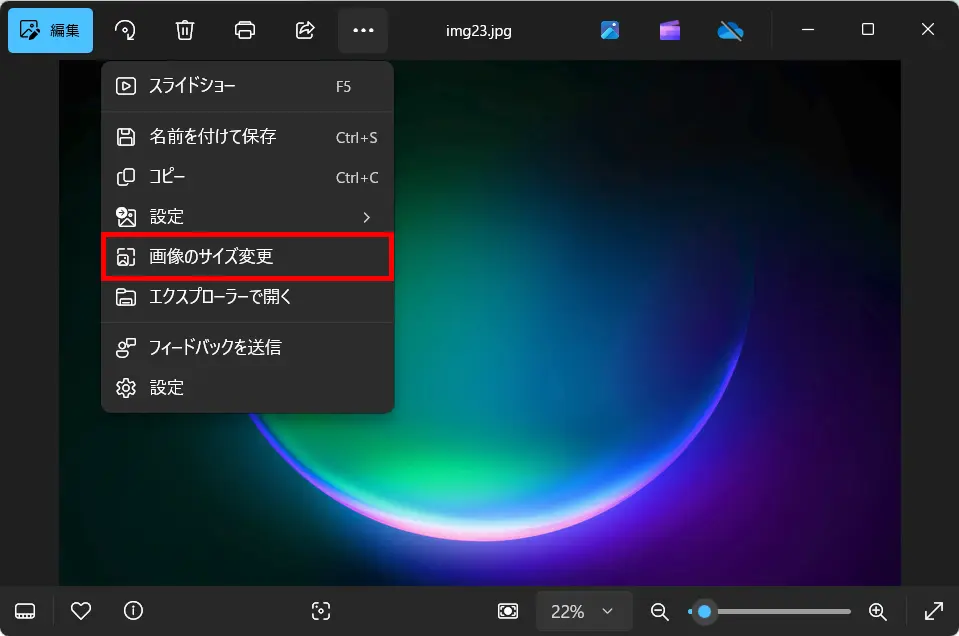
サイズ変更の基準をピクセルかパーセントを選択します。個人的にはパーセントの方がおススメです。
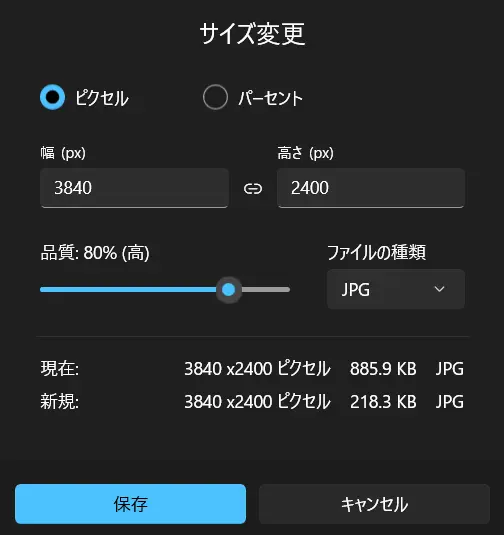
なお、下図の赤枠にある鎖のようなアイコンは縦横比を固定するマークです。ちなみに、このメニューでは縦横比を変更できません。
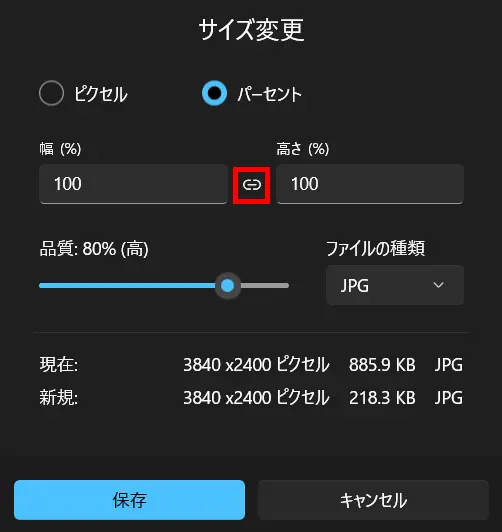
また、ファイル形式を変換したい場合は、ファイルの種類からどうぞ。2024年現在では、JPG、PNG、TIF、BMPの4種類です。
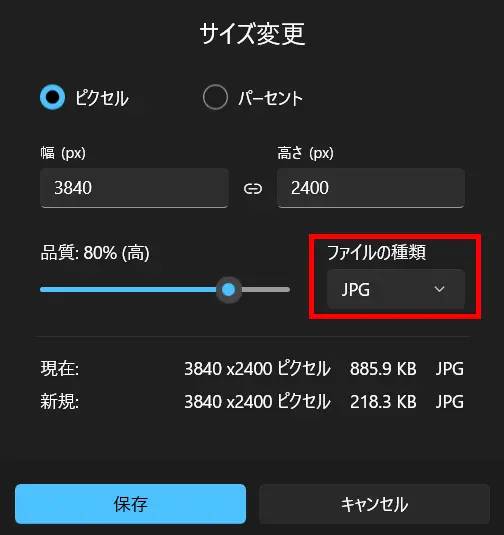
まとめ)Windowsフォトで画像のサイズ変更
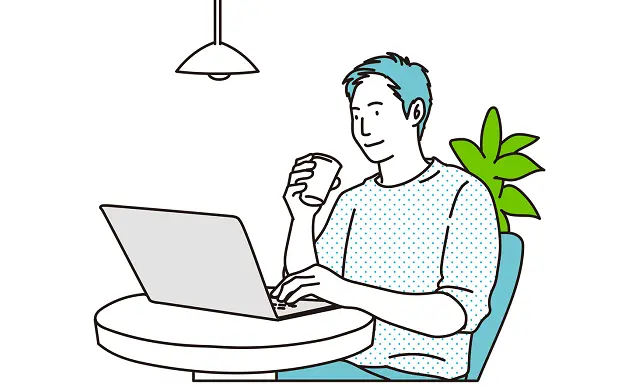
以上、Windowsフォトで画像のサイズ変更についてお伝えしました。
サイズ変更はいろんなソフトで変更できるので、WindowsフォトでもWindowsペイントでもお好きな方で調整してみてください。
それではまた、次の記事でお会いしましょう!


コメントはお気軽にどうぞ!